एक त्वरित और आसान तरीका बताने की आवश्यकता है कि क्या कोई वेबसाइट आपके लिए बुरी खबर है? एक त्वरित स्थापना के साथ, WOT (ट्रस्ट का वेब) इंटरनेट ब्राउज़ करते समय सुरक्षा और मन की शांति प्रदान करता है।
अपडेट करें : वेब ऑफ ट्रस्ट पाया गया है उपयोगकर्ताओं के ब्राउज़िंग इतिहास को ट्रैक करें और बेचें तीसरे पक्ष को। यह एक गंभीर उल्लंघन है ... ठीक है, विश्वास है, इसलिए हम अब किसी भी परिस्थिति में वेब ऑफ़ ट्रस्ट एक्सटेंशन का उपयोग करने की सलाह नहीं देते हैं।
फ़ायरफ़ॉक्स में सेटअप
फ़ायरफ़ॉक्स के लिए एक्सटेंशन अन्य एक्सटेंशन के समान विधि में स्थापित होता है और एक बार जब आप अपने ब्राउज़र को पुनरारंभ कर लेते हैं, तो आप निम्न विंडो को "WOT एंड-यूज़र सॉफ़्टवेयर लाइसेंस एग्रीमेंट" को स्वीकार करने के लिए कहेंगे। WOT एक्सटेंशन को सक्रिय करने के लिए "स्वीकार करें" पर क्लिक करें।
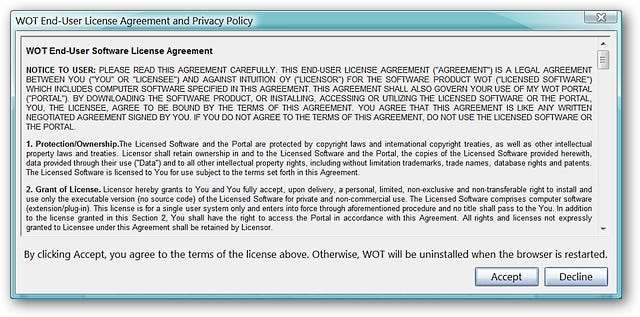
एक बार जब आप लाइसेंस समझौते को स्वीकार कर लेते हैं और फ़ायरफ़ॉक्स शुरू हो जाता है, तो WOT बटन पता बार के बाईं ओर स्थित होगा (डिफ़ॉल्ट स्थान)। फ़ायरफ़ॉक्स इंटरफ़ेस के अन्य पहलुओं के साथ, आप आसानी से WOT बटन को एक नए स्थान पर ले जा सकते हैं जो आपकी आवश्यकताओं के अनुरूप है।
पहली चीज़ जो आप अपने ब्राउज़र विंडो में देखेंगे, वह है कि आप अपनी इच्छा के अनुसार सुरक्षा के स्तर को चुन सकते हैं। हमारे उदाहरण के लिए, हम मूल (अनुशंसित) स्तर के साथ गए हैं। अगला पर क्लिक करें"।

आपके इच्छित सुरक्षा स्तर को चुनने के बाद, आपको एक WOT खाता बनाने का विकल्प दिया जाएगा। न केवल यह आपको सभी सुविधाओं तक पहुंच प्रदान करेगा, यह आपको उन वेबसाइटों को रेट करने का अवसर भी देगा जो आप इंटरनेट पर अपनी खोजों में ब्राउज़ या चलाते हैं।
नोट: आप दूसरी विंडो बंद करने के लिए Red X पर क्लिक कर सकते हैं और WOT अभी भी समस्याओं के बिना काम करेगा, लेकिन आपके पास सभी उपलब्ध सुविधाओं तक पहुंच नहीं होगी।
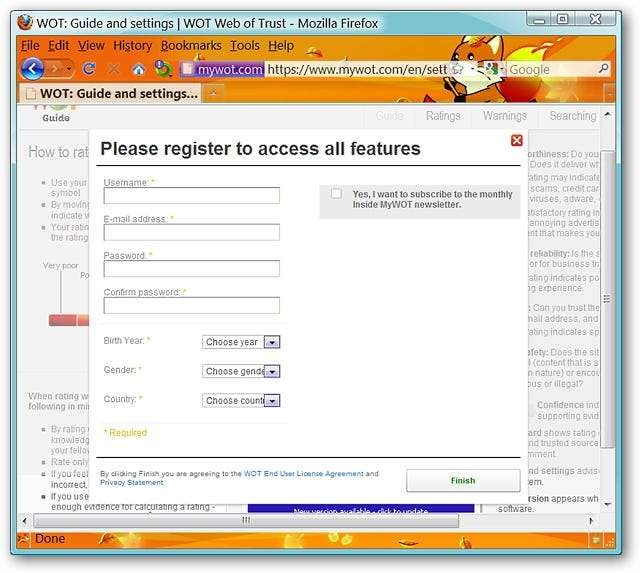
हमारे फ़ायरफ़ॉक्स उदाहरण के लिए, हाउ-टू गीक वेबसाइट पर जाने पर यहां दिखाया गया है। सभी हरे और निश्चित रूप से सभी अच्छे हैं!
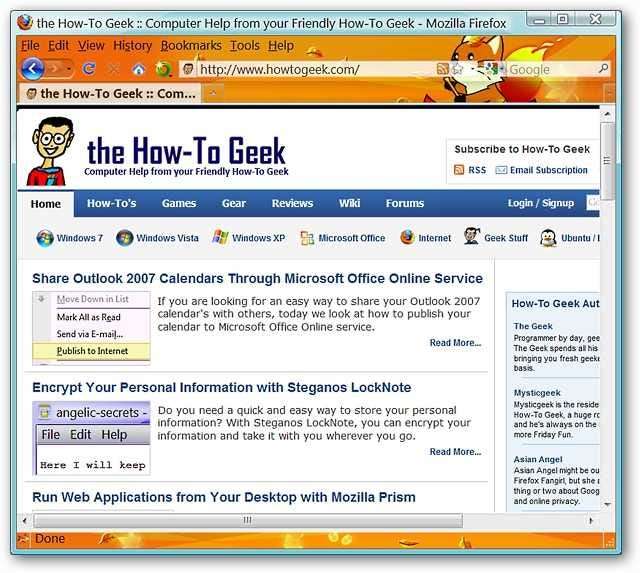
एक वेबसाइट को कैसे रेट किया गया है, इस पर अधिक व्यापक नज़र के लिए, WOT रेटिंग विंडो को दिखाने के लिए WOT बटन पर क्लिक करें।

Internet Explorer में सेटअप
Internet Explorer के लिए सेटअप प्रक्रिया फ़ायरफ़ॉक्स के समान है और एक msi फ़ाइल का उपयोग करता है। इससे पहले कि आप इंस्टॉलेशन शुरू कर सकें, आपको "एंड-यूज़र लाइसेंस एग्रीमेंट" स्वीकार करना होगा। स्थापित करने की प्रक्रिया तब बहुत जल्दी और आसानी से पूरी हो जाती है।

ऊपर फ़ायरफ़ॉक्स के साथ के रूप में, इंटरनेट एक्सप्लोरर शुरू हो जाएगा और आपको सुरक्षा के स्तर को चुनने के लिए कहा जाएगा जो आप चाहते हैं। अगला पर क्लिक करें"। WOT बटन का स्थान इंटरनेट एक्सप्लोरर इंटरफेस पर अन्य टूलबार के समान ही घूम सकता है। हमारे उदाहरण के लिए, यह एड्रेस बार के नीचे दाईं ओर स्थित है।
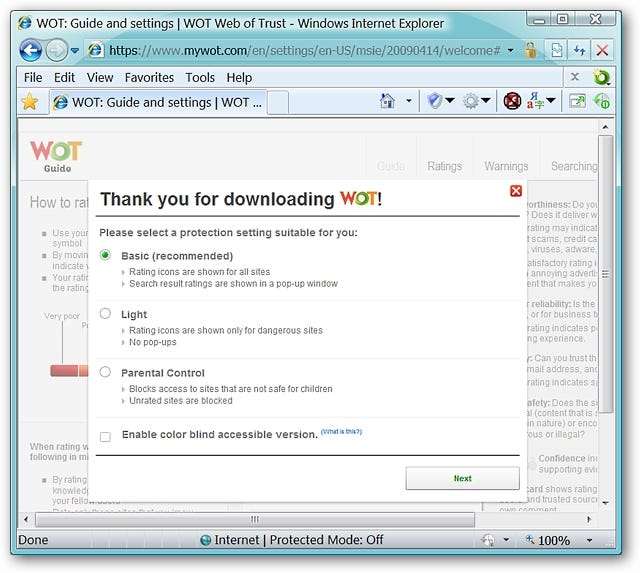
ऊपर के रूप में, आपके पास WOT खाता बनाने का अवसर होगा।
नोट: आप दूसरी विंडो बंद करने के लिए Red X पर क्लिक कर सकते हैं और WOT अभी भी समस्याओं के बिना काम करेगा, लेकिन आपके पास सभी उपलब्ध सुविधाओं तक पहुंच नहीं होगी।
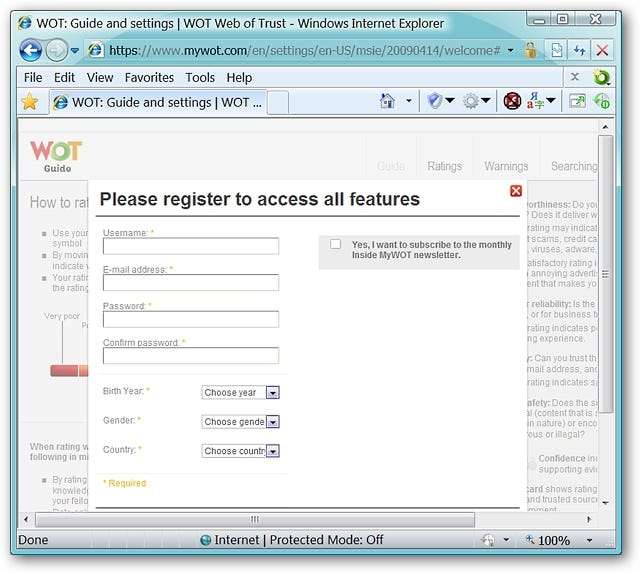
इंटरनेट एक्सप्लोरर में डब्ल्यूओटी स्थापित करने के बाद एक विलक्षण वेबसाइट पर जाने के बजाय, हमने अपने उदाहरण में "एंटी स्पाइवेयर" के लिए एक वेब खोज का संचालन करने के लिए बिंग का उपयोग किया। जैसा कि आप देख सकते हैं, WOT के लिए एक रेटिंग प्रदर्शित कर रहा है प्रत्येक लिंक खोज विंडो में दिखाया गया है ( बहुत अच्छा! )। यह निश्चित रूप से आपको सम्मानित वेबसाइट से कम के साथ एक बदसूरत आश्चर्य होने से बचा सकता है।
यहां आप लिंक के साथ प्रदर्शित रंगों की पूरी श्रृंखला देख सकते हैं (1 के लिए हरा, 2 के लिए सफेद, 3 और 5 के लिए लाल, और 4 के लिए पीला)।
नोट: WOT अन्य सर्च इंजनों (साथ ही Google) के साथ अच्छी तरह से काम करता है!
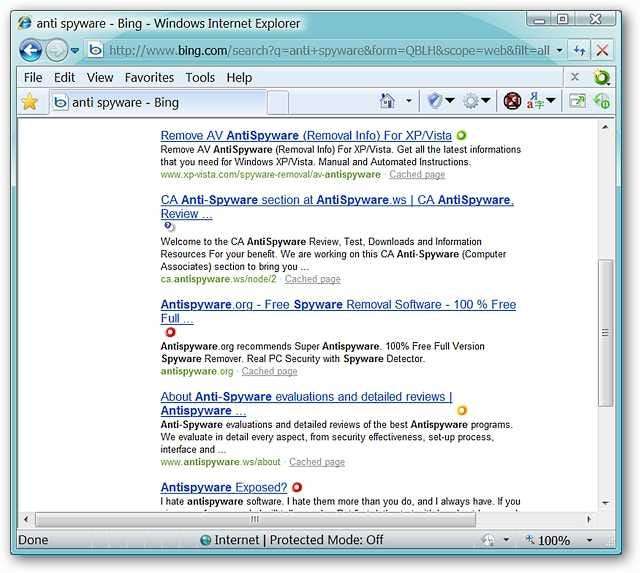
बिंग के लिए WOT रेटिंग विंडो पर एक नज़र।
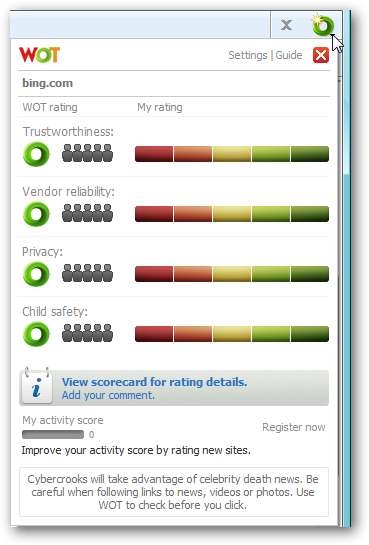
ओपेरा और सफारी में सेटअप
Opera और Safari में WOT जोड़ने के लिए, नीचे दिए गए लिंक पर जाएं और बुकमार्कलेट को अपने ब्राउज़र के बुकमार्क टूलबार में खींचें। हमारे उदाहरण में, बुकमार्क को ओपेरा के नियमित बुकमार्क मेनू और सफारी में बुकमार्क टूलबार में जोड़ा गया था।
WOT बुकमार्कलेट का उपयोग करने के लिए, आपको WOT रेटिंग विंडो को सक्रिय करने के लिए WOT बुकमार्क पर क्लिक करना होगा और फिर इसे निष्क्रिय करने के लिए फिर से WOT बुकमार्क पर क्लिक करना होगा। इतना ही आसान!
नोट: WOT बुकमार्कलेट ने बहुत अच्छा काम किया है चाहे वह बुकमार्क टूलबार में या हमारे उदाहरण में नियमित बुकमार्क में स्थित हो।
यहाँ ओपेरा में WOT के बुकमार्कलेट संस्करण पर एक त्वरित नज़र है ...
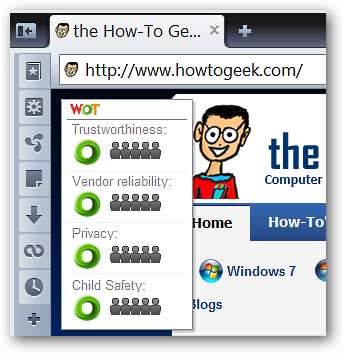
और सफारी में ...
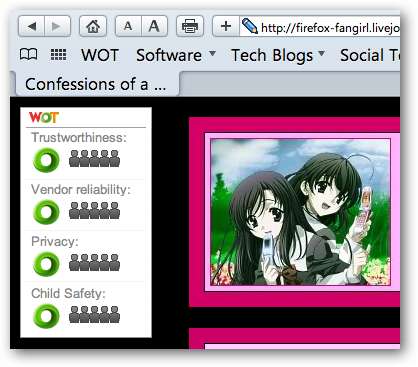
Google Chrome में एक प्रयोग
जिज्ञासा से बाहर, हमने यह देखने का फैसला किया कि क्या हमें Google Chrome में काम करने के लिए WOT बुकमार्क मिल सकता है। परिणाम? सफलता!
Chrome में काम करने के लिए बुकमार्कलेट प्राप्त करने के लिए, बुकमार्क टूलबार पर राइट क्लिक करें और "पेज जोड़ें ..." चुनें। आपको निम्न विंडो खुली दिखाई देगी। नए बुकमार्क को "WOT" नाम दें, ओपेरा / सफारी बुकमार्कलेट के लिए लिंक पते की प्रतिलिपि बनाएँ, और URL क्षेत्र में पेस्ट करें। ओके पर क्लिक करें"।
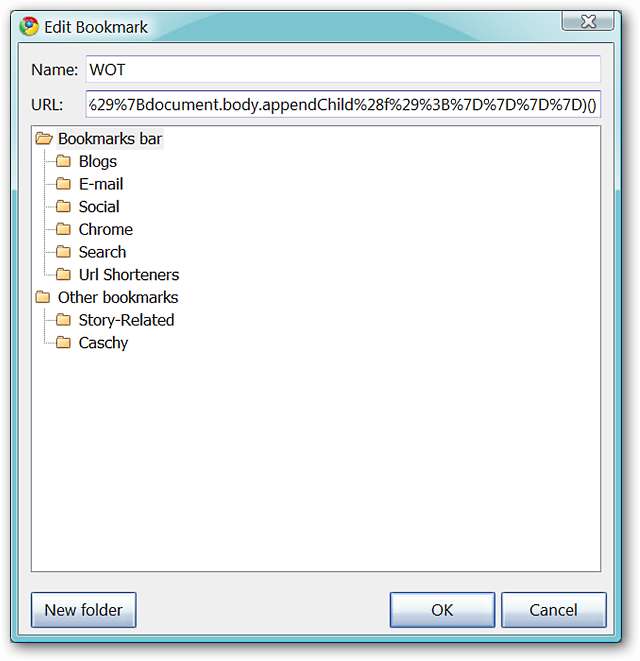
यहाँ हमारा नया WOT बुकमार्क क्रोम में बहुत अच्छी तरह से काम कर रहा है! बुकमार्क और सफारी के समान "सक्रिय करने के लिए क्लिक करें और निष्क्रिय करने के लिए क्लिक करें" सिद्धांत पर बुकमार्कलेटलेट काम करता है।
नोट: यह आयरन ब्राउज़र (संस्करण 3.0.189.0) की नवीनतम रिलीज में समान रूप से अच्छी तरह से काम करता है!

चेतावनियों के विभिन्न स्तर
जैसे ही आप विभिन्न वेबसाइटों पर जाते हैं, आप उन साइटों के लिए अलग-अलग रंग की रेटिंग पर चलेंगे। जब देखने वाली वेबसाइट WOT बटन को हरे रंग से अलग रंग प्रदर्शित करती है, तो आप क्या देखने की उम्मीद कर सकते हैं? यहाँ एक त्वरित रंग संदर्भ गाइड है ...
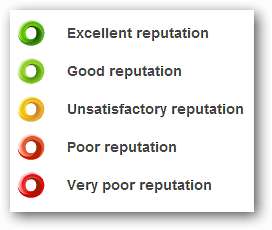
यदि आप एक वेबसाइट के लिए एक पीला रंग देखते हैं, तो पृष्ठ सामान्य रूप से नीचे दिखाए गए अनुसार प्रदर्शित करेगा। आप प्रश्न में वेबसाइट ब्राउज़ करना जारी रख सकते हैं या उस विशेष टैब या विंडो को बंद कर सकते हैं। यह प्रश्न में वेबसाइट के साथ आपके व्यक्तिगत आराम के स्तर की बात होगी।
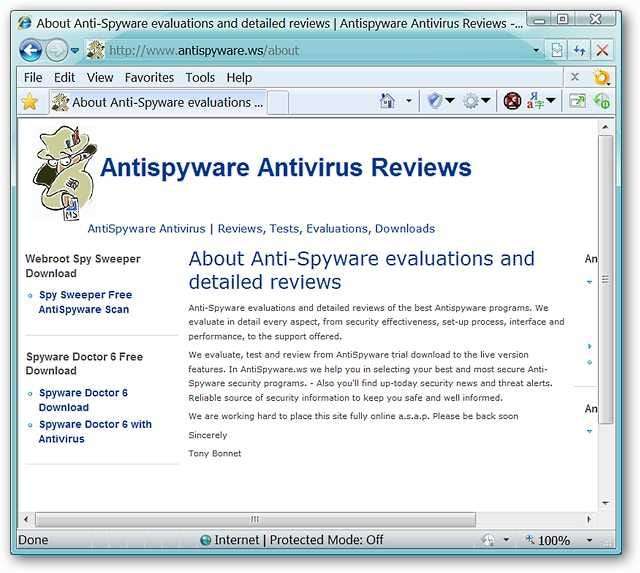
ऊपर दिखाई गई वेबसाइट के लिए WOT रेटिंग विंडो पर एक त्वरित नज़र।
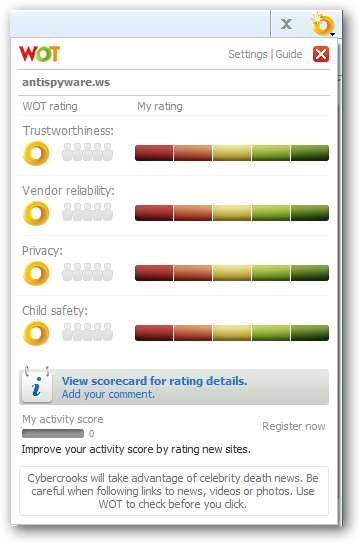
यदि आप एक वेबसाइट पर जाते हैं जो एक लाल रंग को प्रदर्शित करती है, तो पूरी ब्राउज़र विंडो नीचे की तरह दिखाई देगी। यह विंडोज विस्टा और विंडोज 7 में यूजर अकाउंट कंट्रोल विंडो शेडिंग की तरह है।
यहां आप व्यक्तिगत श्रेणी की रेटिंग और "साइट को सुरक्षित रूप से रेट करें" या "चेतावनी को अनदेखा करें और जारी रखें" विकल्प देख सकते हैं। सबसे अच्छी बात यह है कि उस विशेष टैब या विंडो को बंद करें और वेबसाइट से दूर रहें।

ऊपर दिखाई गई समस्या वेबसाइट के लिए WOT रेटिंग विंडो पर एक त्वरित नज़र। आउच! बिलकुल अच्छा नहीं है!
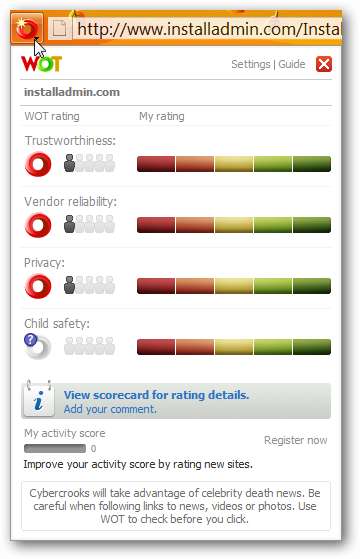
यहां आप एक वेबसाइट देख सकते हैं जो व्हाइट / अज्ञात रंग रेटिंग प्रदर्शित करती है। WOT रेटिंग विंडो का विस्तार करने से पता चलता है कि कुछ श्रेणियों को पहले ही रेट किया जा चुका है, लेकिन अभी तक वेबसाइट पर पर्याप्त रेटिंग डेटा एकत्र नहीं किया गया है, इसे WOT बटन पर ही पूरी रंगीन रेटिंग दी गई है।

निष्कर्ष
WOT का उपयोग करना बेहद आसान है और किसी भी ब्राउज़र के लिए मूल्यवान है जो सेट करने में केवल कुछ मिनट लेता है। आपकी मन की शांति निश्चित रूप से इसके लायक है। आराम करें और सुरक्षित ब्राउज़िंग का आनंद लें!
लिंक
फ़ायरफ़ॉक्स के लिए WOT एक्सटेंशन डाउनलोड करें (मोज़िला ऐड-ऑन)
फ़ायरफ़ॉक्स के लिए WOT एक्सटेंशन डाउनलोड करें (WOT वेबसाइट)
इंटरनेट एक्सप्लोरर के लिए WOT डाउनलोड करें (WOT वेबसाइट)
ओपेरा और सफारी ब्राउज़रों के लिए WOT बुकमार्कलेट प्राप्त करें
यदि आप WOT के वेबसाइट डेटाबेस में जोड़ने में मदद करना चाहते हैं, तो एक खाते के लिए साइन अप करें!
WOT खाते के लिए पंजीकरण करें (WOT का उपयोग करने के लिए आवश्यक नहीं)







